Win7系统显卡驱动更新失败如何解决 几个步骤轻松修复显卡驱动
作者:佚名 来源:91下载站 时间:2021-02-01 18:09
Win7系统显卡驱动更新失败如何解决?在电脑系统当中,显卡的驱动可是非常重要,如果显卡驱动出现错误,对于电脑的屏幕显示效果就会大打折扣,有些用户反馈在Win7系统中初选了显卡驱动反馈失败的情况,这是怎么回事呢?不用担心,今天小编就给大家介绍下显卡驱动更新失败的修复方法,赶紧一起来看看吧。
Win7系统显卡驱动更新失败的解决方法
1、打开NVIDIA显卡驱动安装程序。
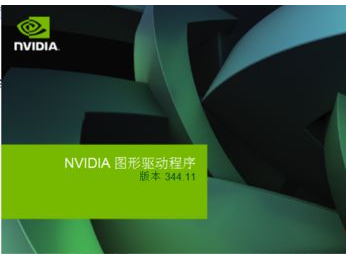
2、当出现这一步时,先不要进行任何操作,不要急着安装。
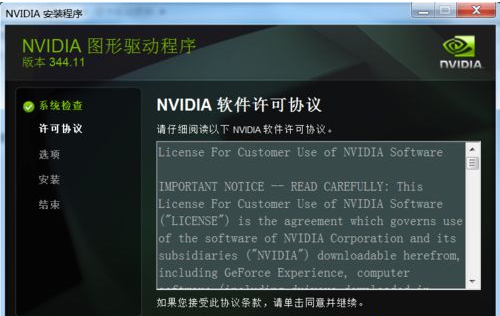
3、返回到桌面,右键“计算机”,点击“管理”。
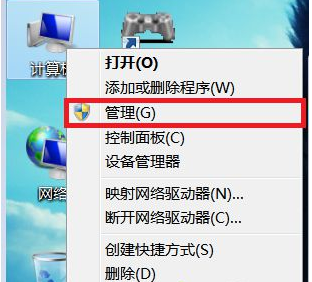
4、点击“服务和应用程序”,再点击“服务”。
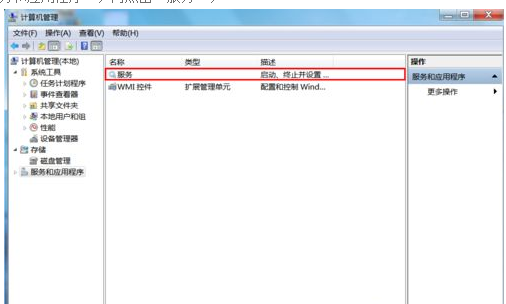
5、找到“Windows Installer”,右键选择“启动”并等待服务启动。
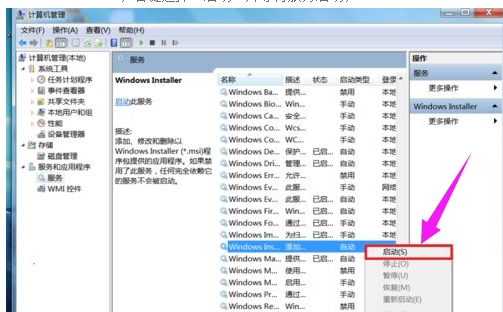
6、返回显卡驱动安装程序,执行下一步继续安装,便不会再次出现安装失败的情况。
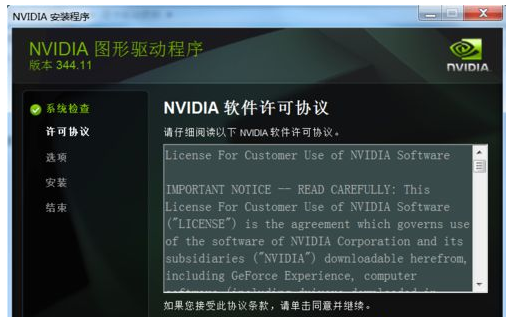
以上就是关于Win7显卡驱动更新失败的解决方法了,91主题之家还有更多关于Win7系统的介绍噢~



































